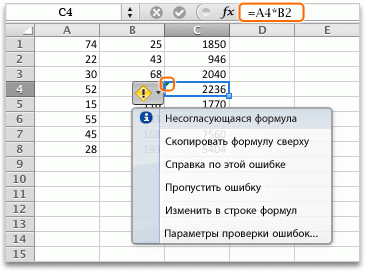Эта ошибка означает, что формула в ячейке не соответствует шаблону формул рядом с ней.
Выяснение причины несоответствия
-
Выберите Формулы > Показать формулы.
-
Это позволяет просматривать в ячейках формулы, а не вычисляемые результаты.
-
Сравните несогласованную формулу с соседними формулами и исправьте любые случайные несоответствия.
-
По завершении выберите Формулы > Показать формулы , чтобы отобразить вычисляемые результаты всех ячеек.
-
Если это не помогает, выберите смежную ячейку, в которой отсутствует проблема.
-
Выберите Формулы > прецеденты трассировки.
-
Выберите ячейку, в которую возникла проблема.
-
Выберите Формулы > прецеденты трассировки.
-
Сравните синие стрелки или диапазоны синим цветом, а затем исправьте все проблемы с несогласованной формулой.
-
Выберите Формулы > Удалить стрелки.
Другие решения
Выделите ячейку с несогласованной формулой и, удерживая клавишу SHIFT, нажимайте одну из клавиш со стрелками. При этом выбирается несогласованная ячейка вместе с другими. Затем выполните одно из указанных ниже действий.
-
Если выделены ячейки снизу, нажмите клавиши CTRL+D, чтобы заполнить формулой ячейки вниз.
-
Если вы выбрали ячейки выше, выберите Главная > Заполнить > Вверх , чтобы заполнить формулу.
-
Если выделены ячейки справа, нажмите клавиши CTRL+R, чтобы заполнить формулой ячейки справа.
-
Если вы выбрали ячейки слева, выберите Главная > Заполнить > Слева , чтобы заполнить формулу слева.
При наличии других ячеек, в которые нужно добавить формулу, повторите указанную выше процедуру в другом направлении.
-
Выделите ячейку с проблемой.
-
Нажмите эту кнопку:
-
Если это не сработает и вам нужна формула из приведенной ниже ячейки, выберите Главная > Заполнить > Вверх.
-
Если вам нужна формула из ячейки справа, выберите Главная > Заполнить > Слева.
Если формула не является ошибкой, ее можно игнорировать:
-
Выбор формул > проверки ошибок
-
Выберите Игнорировать ошибку.
-
Нажмите кнопку ОК или Далее , чтобы перейти к следующей ошибке.
Примечание: Если excel не проверка для таких несогласованных формул, закройте диалоговое окно Проверка ошибок. Затем перейдите в раздел Параметры > файлов > Формулы. В нижней части снимите флажок Формулы, не согласованные с остальными формулами в области.Если вы используете компьютер Mac, выберите Параметры Excel > > проверка ошибок, а затем снимите флажки Формулы, которые не соответствуют близлежащим формулам.
Если формула не похожа на смежные формулы, отображается индикатор ошибки. Это не всегда означает, что формула неправильная. Если формула неправильная, проблему часто можно решить, сделав ссылки на ячейки единообразными.
Например, для умножения столбца A на столбец B используются формулы A1*B1, A2*B2, A3*B3 и т. д. Если после A3*B3 указана формула A4*B2, Excel определяет ее как несогласованную, так как ожидается формула A4*B4.
-
Выберите ячейку, содержащую индикатор ошибки, и просмотрите строку формул, чтобы убедиться, что ссылки на ячейки верны.
-
Щелкните стрелку рядом с появиющейся кнопкой.
В контекстном меню отображаются параметры, доступные для устранения этого предупреждения.
-
Выполните одно из указанных ниже действий.
|
Параметр |
Действие |
|---|---|
|
Скопировать формулу сверху |
Согласует формулу с формулой в ячейке сверху. В нашем примере формула изменяется на A4*B4 в соответствии с формулой A3*B3 в ячейке выше. |
|
Пропустить ошибку |
Удаляет индикатор ошибки. Выберите эту команду, если несоответствие является преднамеренным или приемлемым. |
|
Изменить в строке формул |
Позволяет проверить синтаксис формулы и ссылки на ячейки. |
|
Параметры проверки ошибок |
Здесь можно выбрать типы ошибок, которые должен помечать Excel. Например, если вы не хотите, чтобы выводились индикаторы ошибки для несогласованных формул, снимите флажок Помечать формулы, несогласованные с формулами в смежных ячейках. |
Советы:
-
Чтобы пропустить индикаторы одновременно нескольких ячеек, выделите диапазон с этими ячейками. Затем щелкните стрелку рядом с кнопкой
-
Чтобы игнорировать индикаторы ошибок для всего листа, сначала выберите ячейку с индикатором ошибки. Затем выделите лист, нажав клавиши
Дополнительные ресурсы
Вы всегда можете задать вопрос эксперту в Excel Tech Community или получить поддержку в сообществах.